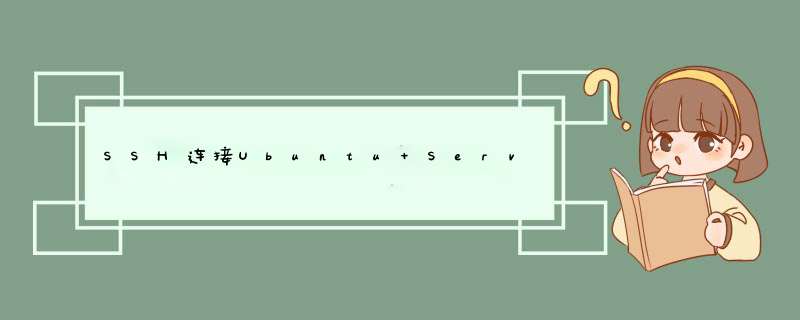
SSH(secure shell)用于远程和服务器交互
Ubuntu Server默认安装了OpenSSH Server,可通过端口22连接
SSH客户端可以用用户名密码的方式连接服务器,也可以用密钥对的方式连接服务器。
可以使用SSH客户端工具PuTTY,windows10自带的SSH工具,或者VMWare的SSH工具连接服务器
1.在命令行用 用户名和密码连接
ssh username@serveraddress
2.SSH客户端还可以用 密码对 (公钥和私钥)连接
这里使用Win10自带的工具
生成密钥对
运行命令:ssh-keygen
添加公钥
打开生成的公钥文件id_rsa.pub,复制全部内容
使用SSH密码登录的方式登录Ubuntu服务器,在当前用户目录创建文件夹.ssh,进入.ssh文件夹并创建文件authorized_keys,粘贴从公钥复制的内容并保存文件
修改SSH配置
修改Ubuntu Server的文件:
/etc/ssh/sshd_config
将PubkeyAuthentication yes前面的注释去掉
运行命令重启sshd服务
sudo systemctl restart sshd
退出SSH连接,重新用私钥登录登录
ssh <username>@<serveraddress>-i <私钥路径>
每次登录服务器都要输入密码很麻烦,所以进行免密登录配置之后就可以跳过输入密码的步骤,直接登录服务器.
ssh 提供了安全的身份认证的策略,在免密登录之前,首先需要一对公钥和私钥.
客户端拿着私钥,服务端拿着公钥,属于非对称加密.
私钥客户端自己拿着不在网络上传输,公钥可以网络传输存在服务器上,登录的时候拿私钥进行加密,内容发送给服务器,服务器对公钥进行解密,成功解密就告诉客户端建立链接.
在 用户/.ssh 目录,打开 cmd ,输入 ssh-keygen ,之后输入文件名称,一路回车就生成了私钥和公钥
在 用户/.ssh 目录,打开 config 文件,如果没有自己新建一个
去 用户/.ssh 目录下使用 cmd 命令将公钥进行拷贝, scp 命令后面不能加中文
拷贝完成之后,要重启 ssh 服务
这个时候打开 cmd 进行登录 ssh root@www.aaa.com ,可以看到不需要密码,直接登录成功
Windows下有很多SSH工具。在这里用的是Putty。如果安装了Git并配置使用Putty的话,就不需要另外在安装Putty了。使用SSH连接服务器的命令如下:ssh IP地址一般来说为了安全性考虑,端口号等一些参数并不会使用默认值。这样的话命令就变成这样:
ssh 用户名@IP地址 -p 端口号
如果连接成功的话会提示你输入远程服务器的密码。全部成功之后SSH就会显示远程服务器的提示符,这时候就说明连接成功了。
每次登录SSH都需要输入密码很麻烦,而且可能不太安全。SSH还能使用另外一种登录方式,也就是使用密钥登录。这种登录方式需要客户端生成一堆公钥私钥对,然后将公钥添加到服务器中,这样下次就可以直接登录了。
首先生成SSH密钥,依照提示输入信息即可。默认生成在用户主目录中的.ssh文件夹中。带pub的是公钥,接下来需要添加到服务器中。
ssh-keygen
然后将本地公钥添加到服务器中,需要使用另一个命令:
scp -P 端口号 本地文件路径 用户名@远程服务器地址:远程路径
然后登陆服务器,找到复制进去的公钥,将公钥名字改为authorized_keys并添加到对应的.ssh文件夹中。然后退出SSH重新登陆试试,成功的话不需要输入密码就会直接进入远程服务器。
欢迎分享,转载请注明来源:夏雨云

 微信扫一扫
微信扫一扫
 支付宝扫一扫
支付宝扫一扫
评论列表(0条)